Twee mappen vergelijken met alle onderliggende bestandenen submappen moeten ze naast elkaar openen om items in beide mappen bij elkaar te tellen, maar als je te maken hebt met, blijkbaar, identieke mappen, wordt het ontdekken van verschillen niet alleen geestdodend, maar ook tijdverspilling. Evenzo kunnen gegevens- en broncodebestanden met kleine verschillen niet handmatig worden geïdentificeerd. Als u op zoek bent naar een krachtige tool voor het vergelijken van bestanden en mappen met een uitgebreide lijst met bestands- / maptools om updates, wijzigingen en verschillen te onderscheiden, probeer dan DiffMerge. Het is een platformonafhankelijke applicatie, beschikbaar voor Windows, Mac OS X en Linux-gebaseerde besturingssystemen.
DiffMerge vergelijkt twee mappenlijsten en vindverschillen tussen bestanden die aanwezig zijn in opgegeven mappen. De applicatie ondersteunt zowel 2-weg als 3-weg bestandsvergelijkingsmodi samen met de samenvoegfunctie waarmee u 3 gegevensbestanden onder één venster kunt openen en verschillen in één bestand kunt samenvoegen. Bovendien kunt u bestanden bewerken om verschillen tussen de te vergelijken bestanden te verwijderen.
DiffMerge probeert wijzigingen in beide bestanden te vindenen laat de verschillen grafisch zien op de hoofdinterface met glyphs in de linkerzijbalk om snel door alle gedetecteerde wijzigingen te navigeren. Wanneer u twee mappen opgeeft om wijzigingen te detecteren, worden bestanden weergegeven die in slechts één map aanwezig zijn, evenals bestandsparen die equivalent, verschillend of identiek zijn.
Selecteer in de hoofdinterface de mappen ofbestanden die moeten worden vergeleken. Samen met map- en 2-weg bestandsvergelijkingsopties opent de optie 3-weg samenvoegen een venster om 3 bestanden te vergelijken en samen te voegen. Het mapvergelijkingsvenster moet worden gespecificeerd met twee mappen. U kunt de mappen links en rechts omwisselen voordat u de vergelijking start.

Het hoofdvenster toont bestanden die anders zijnin elke map. Standaard vergelijkt het submappen, maar dit kan worden uitgeschakeld via de knop met een map in de werkbalk. Naast de submap weergeven, hebt u Bestanden weergeven zonder peers, equivalente bestanden weergeven en schakelaars voor gelijke bestanden weergeven. De statusbalk vat de vergelijkingsinformatie samen door het aantal identieke en verschillende bestanden te tonen dat in de opgegeven map is gevonden, samen met het aantal bestanden dat geen peers in een andere map heeft.
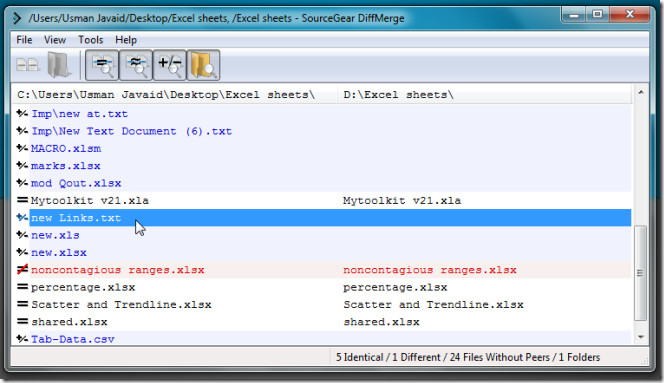
Op dezelfde manier kunt u twee gegevensbestanden vergelijken. Zoals eerder vermeld, wordt het geleverd met een editor, u kunt de inhoud van elk bestand wijzigen terwijl het formaat intact blijft. In het venster Bestandsvergelijking vindt u basisgereedschap voor het bewerken van bestandsinhoud, samen met opties om het venster horizontaal en verticaal te splitsen. Met de glyphs naast het regelnummer in de linkerkolom kunt u de verschillen visueel scannen en er snel doorheen navigeren.
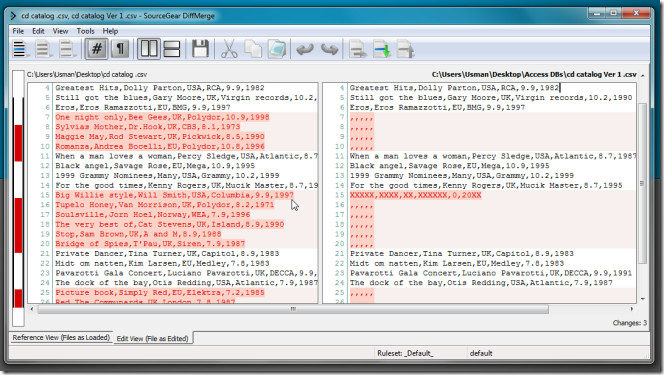
Het venster Bestand vergelijken toont de inhoud van beide bestanden met alle wijzigingen. U kunt echter inschakelen Toon alleen verschillen optie op de werkbalk om de verschillen te bekijken.
Het drieweg-samenvoegvenster toont alle basisbesturingselementen voor het vergelijken van bestanden, samengevoegd met 3 extra op de werkbalk waarmee u tussen conflicten kunt springen en wijzigingen in het centrale bestand kunt samenvoegen.

Het Windows-shell contextmenu met de rechtermuisknopintegratie is een andere handige functie waarmee u snel bestanden en mappen kunt toevoegen om de lijst te vergelijken. Opgemerkt moet worden dat het een bestand toevoegt aan de lijst waar u de te vergelijken bestanden opgeeft.
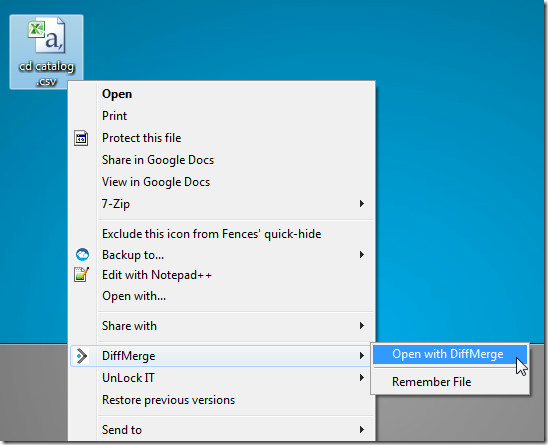
DiffMerge is niet alleen aanpasbaar in termen vanveranderende lay-out en vergelijk vensters, maar ook zeer configureerbaar. Het bevat een hele reeks opties om de markeringen te wijzigen die bestands- en mapverschillen vertegenwoordigen, filters om gespecificeerde bestanden uit mappen te doorzoeken, kleurenschema's voor bestands- en mapvensters, kleuren binnen de regel binnen gewijzigde lijnen, detailniveau van analyse en standaardregelsets.
In het gedeelte Bestand Windows vindt u optiesom opties aan te passen met betrekking tot bestandsvergelijking en bestandsvergelijkingsvenster. U kunt, laten we zeggen, de kleuren wijzigen die verschillende soorten verschillen tussen twee bestanden laten zien. Evenzo kunnen bestandsconflicten en samenvoegkleuren worden gewijzigd. Onder deze opties vindt u deelvensters Bestandsverschilvenster en Bestandsvensters samenvoegen, waarmee u wijzigingen in realtime kunt bekijken.
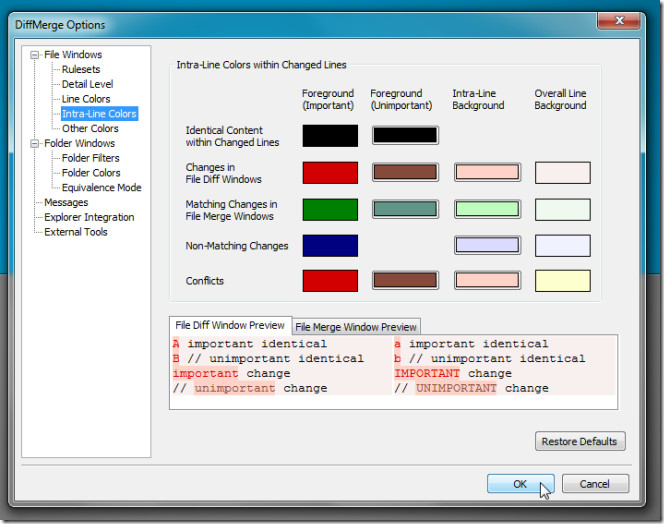
Afgezien van het veranderen van kleur en bestandsfilterinstellingen uit de map Windows-sectie, kunt u de equivalentie-modus aanpassen. Het ondersteunt 3 Bestandsequivalentiemodi, alleen Exact match, exact match met eenvoudige file-equivalentie testen en exact matchen met op regelset gebaseerde file-equivalentie testen.
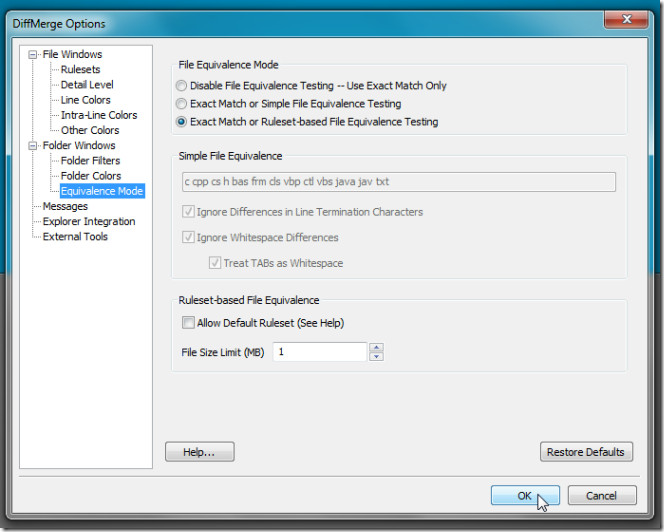
Kortom, DiffMerge is een van de meest populairekrachtig hulpmiddel om veranderingen en verschillen in zowel bestanden als mappen te detecteren en wijzigingen van verschillende bestandsversies samen te voegen. Het werkt op Windows, Linux en Mac OS X. Er zijn versies beschikbaar voor zowel 32-bit als 64-bit OS-edities.
DiffMerge downloaden
We raden u aan om ook een kijkje te nemen op WinMerge. En als u Notepad ++ gebruikt, pak dan de plug-in Compare.








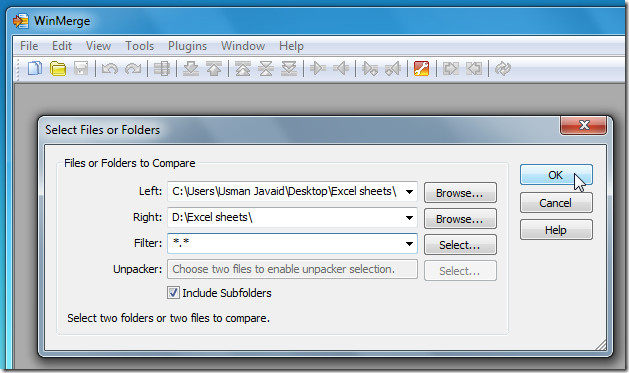




Comments